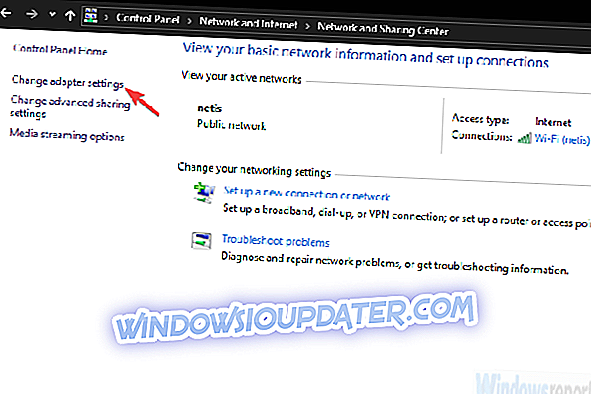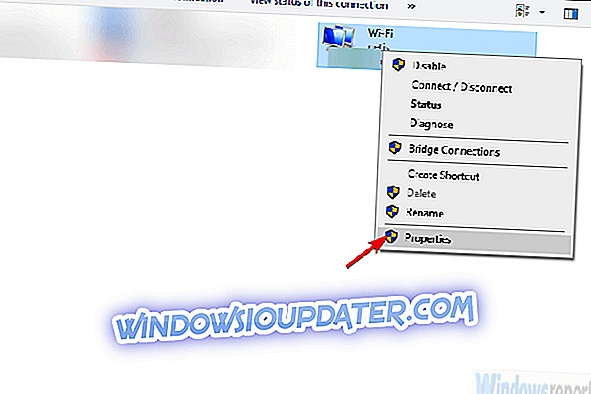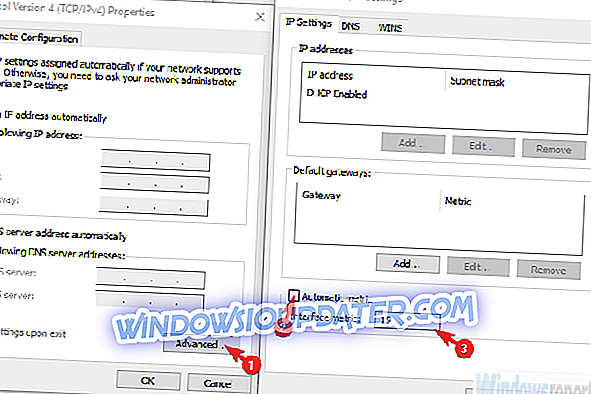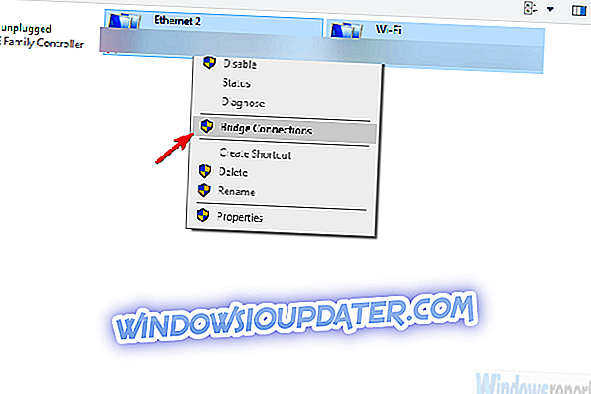Katakanlah Anda memiliki dua router dari dua ISP yang berbeda dan ingin menggabungkan bandwidth mereka. Atau, miliki jaringan nirkabel dan LAN dari dua sumber berbeda dan ingin semuanya berfungsi sebagai satu. Yah, itu bisa dilakukan dan itu bisa sangat berguna.
Kemungkinan tidak terbatas, tetapi kami hasilnya selalu sama: koneksi lebih cepat. Ada berbagai cara untuk melakukannya, untuk menggabungkan dua koneksi internet pada Windows 10. Kami memastikan untuk mendaftarkannya di bawah ini, bersama dengan beberapa penjelasan.
Cara menggabungkan 2 koneksi internet pada Windows 10
- Gunakan sumber daya sistem
- Gunakan Connectify
- Coba dengan router load-balancing
Metode 1 - Gunakan sumber daya sistem
Metode pertama untuk menggabungkan dua koneksi internet tidak memerlukan perangkat lunak pihak ketiga atau perangkat keras tertentu. Dengan beberapa penyesuaian, Anda dapat menggabungkan dua koneksi internet yang terpisah atau, sebagai alternatif, menjembatani mereka. Jadi, sebenarnya ada dua metode yang dapat digunakan pada komputer Windows untuk menggabungkan dua koneksi dalam satu.
Metode pertama mengacu untuk menghindari komputasi nilai metrik yang dilakukan oleh sistem. Apa artinya ini? Nah, jika Anda memiliki dua koneksi secara bersamaan, Windows akan menggunakan nilai metrik otomatis untuk menentukan koneksi mana yang lebih efisien dan tetap menggunakannya.
Koneksi kedua akan tetap sebagai cadangan, jika yang utama terputus atau turun secara signifikan pada metrik.
Inilah yang perlu Anda lakukan untuk membuatnya bekerja:
- Di bilah Pencarian Windows, cari dan buka Control Panel .
- Pilih Jaringan dan Internet .
- Buka Jaringan dan Pusat Berbagi dan pilih Ubah pengaturan adaptor .
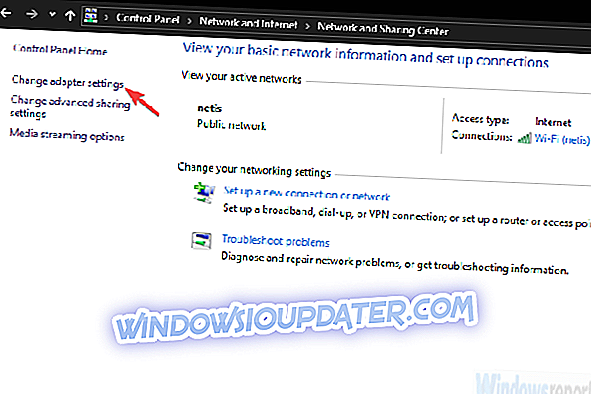
- Klik kanan pada koneksi internet aktif Anda dan buka Properties .
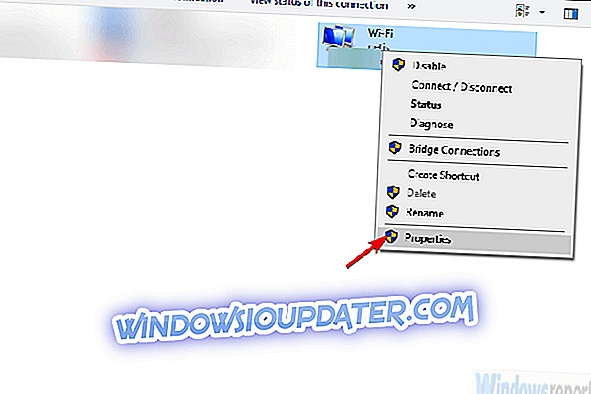
- Sorot Protokol Internet TCP / IP Versi 4 dan klik Properties .
- Klik Tingkat Lanjut .
- Hapus centang pada kotak metrik otomatis dan masukkan 15 di bidang metrik antarmuka .
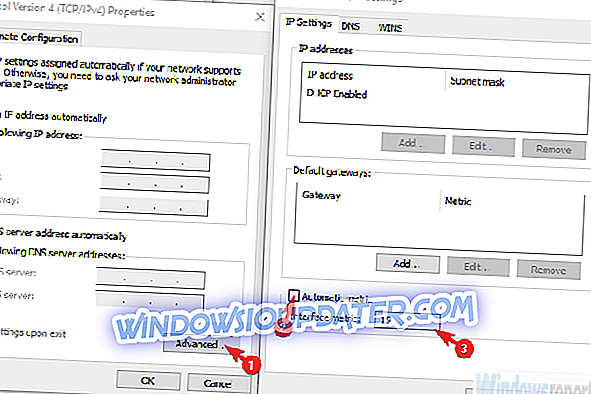
- Konfirmasikan perubahan dan ulangi ini untuk semua koneksi .
- Putuskan koneksi dan reboot PC Anda.
- Hubungkan kedua koneksi dan cari peningkatan.
Metode kedua hanya berlaku untuk dua koneksi LAN / WAN dan pada dasarnya menjembatani kedua koneksi untuk bandwidth ganda. Berikut cara mengaturnya:
- Buka Panel Kontrol > Jaringan dan Internet > Jaringan dan Pusat Berbagi > Ubah pengaturan adaptor .
- Tekan dan tahan CTRL dan klik kedua koneksi untuk menyorotnya.
- Klik kanan pada salah satu koneksi dan pilih Bridge Connections .
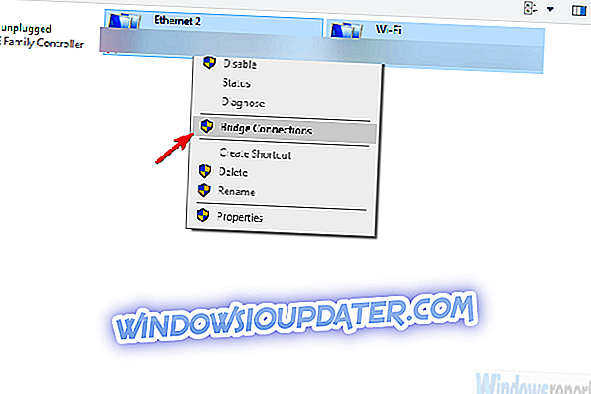
Metode 2 - Gunakan Connectify Hotspot
Terkadang (baca: sering) sumber daya sistem tidak mematuhi dan Anda akan terjebak dengan aplikasi pihak ketiga. Menggunakan perangkat lunak non-sistem untuk sesuatu yang sesederhana ini mungkin terlihat sedikit aneh, tetapi banyak pengguna tidak dapat memanfaatkan dua cara dari metode pertama.
Mereka memutuskan untuk menggunakan aplikasi pihak ketiga. Jika demikian halnya dengan Anda, kami dapat merekomendasikan Connectify Hotspot sebagai alat bantu untuk pekerjaan tersebut.
Connectify adalah alat serba guna untuk hotspot nirkabel, rentang-ekstensi, dan penghubung koneksi. Aplikasi ini agak intuitif dan mudah dikonfigurasi dan digunakan. Dalam hal ini, alih-alih akses Routed standar, kami akan memilih Bridged untuk menggabungkan dua koneksi internet.
Beberapa tahun yang lalu, ada dua aplikasi yang terpisah - Connectify Hotspot dan Connectify Dispatch, tetapi sekarang semuanya hadir dalam satu aplikasi. Tentu saja, ini adalah opsi lanjutan sehingga versi gratis tidak akan memotongnya. Anda akan membutuhkan versi MAX untuk menjalankannya.
Berikut cara mengunduh, menginstal, dan mengonfigurasi Connectify Hotspot untuk menjembatani dua koneksi internet:
- Unduh Connectify Hotspot, di sini.
- Jalankan penginstal.
- Tambahkan semua koneksi Anda dan pilih mode Bridge di bawah Network Access .
- Itu dia! Anda baru saja membuka kunci potensi penuh dari semua koneksi Anda yang digabungkan dalam satu hotspot.
Metode 3 - Coba dengan router load-balancing
Terakhir, jika alur kerja Anda memerlukan koneksi yang andal dan stabil, cara paling aman untuk menggabungkan dua (atau bahkan beberapa) koneksi adalah dengan Load Balancing Router. Ini datang dalam segala bentuk dan bentuk, beberapa bahkan ditawarkan oleh berbagai ISP. TP-link-yang paling terjangkau, tetapi Anda bisa menggunakan Cisco atau UTT. Itu tergantung pada kebutuhan dan anggaran Anda.
Setelah Anda mendapatkan router load-balancing, prosedurnya cukup sederhana. Cukup gunakan WAN / LAN untuk menggabungkan beberapa koneksi. Mungkin ada beberapa hal kecil yang harus dilakukan, konfigurasi-bijaksana, tetapi Anda harus baik dalam beberapa menit. Yang penting untuk diingat adalah bahwa alamat IP tidak boleh sama untuk router dan koneksi internet yang Anda gabungkan.
Dengan itu, kita bisa menyimpulkan artikel ini. Jika Anda memiliki pertanyaan atau saran, silakan beri tahu kami di bagian komentar di bawah. Kami berharap dapat mendengar dari Anda.